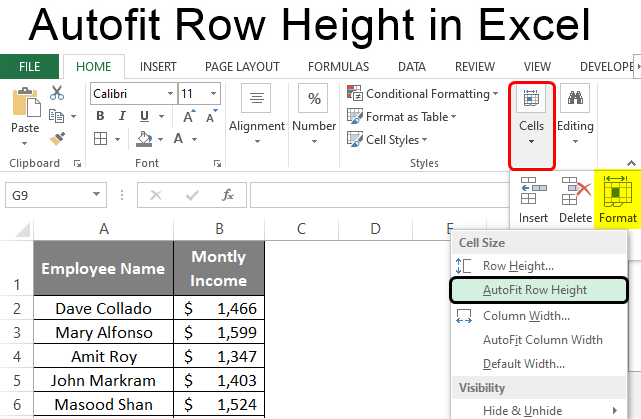contingut
Quan es treballa en un full de càlcul Excel, sovint hi ha moments en què la informació que es troba en una cel·la surt dels límits. Per a una visualització correcta, podeu eliminar la informació innecessària de la cel·la, però aquesta és una manera ineficient, ja que promet una pèrdua d'exhaustivitat de la informació. Una bona solució és moure les vores de la cel·la per adaptar-se a totes les dades. En l'article analitzarem diverses opcions per configurar correctament l'alçada de la línia automàticament.
Quina és l'alçada de la fila a Microsoft Excel
L'alçada de la línia és un dels paràmetres d'informació de la taula. Per defecte, l'alçada pot adaptar-se al text escrit en una línia. Quan l'ajustament de línia està habilitat, l'alçada de la columna augmenta per si sola perquè tota la informació de la cel·la es mostri correctament.
Com és la taula abans d'utilitzar la selecció automàtica, per quins motius pot ser necessari
Per a un exemple il·lustratiu, considerem una situació en què hi ha cel·les amb informació textual voluminosa a la placa. La taula original té aquest aspecte:
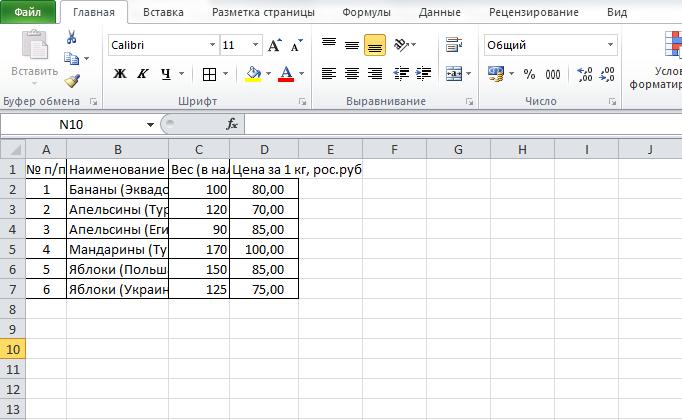
Podem veure clarament que hi ha moltes cel·les en què el text introduït no encaixa. En aquesta situació, l'usuari no pot augmentar l'amplada de les columnes, ja que en imprimir, no caben tota la placa en un full de paper. Per mostrar correctament totes les dades que hi ha, heu d'aplicar un dels mètodes per seleccionar automàticament l'alçada de la línia. Podeu conèixer tots els mètodes llegint la informació següent.
Alçada de línia d'ajust automàtic
L'ajust automàtic de l'alçada de la línia és una eina especial que ajusta l'alçada de cada cel·la de la línia a l'ompliment de la cel·la més plena.. Val la pena assenyalar que l'amplada en aquest cas no canvia. La funció ajusta automàticament les vores, però la majoria de les manipulacions es fan de manera independent. Hi ha diverses maneres d'implementar la selecció automàtica. Parlem de cadascun amb més detall.
Mètode 1: Autoajustament de l'alçada mitjançant el format de cel·la
Aquest és el primer mètode, que s'ha d'utilitzar en implementar els mètodes restants. La concordança automàtica només s'aplica a les cel·les que tenen l'ajustament de paraules activat. Les instruccions detallades són les següents:
- Feu clic amb el botó dret sobre una cel·la o un interval. En la variant en qüestió, seleccionem tota la taula. Es mostra un petit menú contextual. Trobem "Format cel·les..." i hi fem clic LMB.
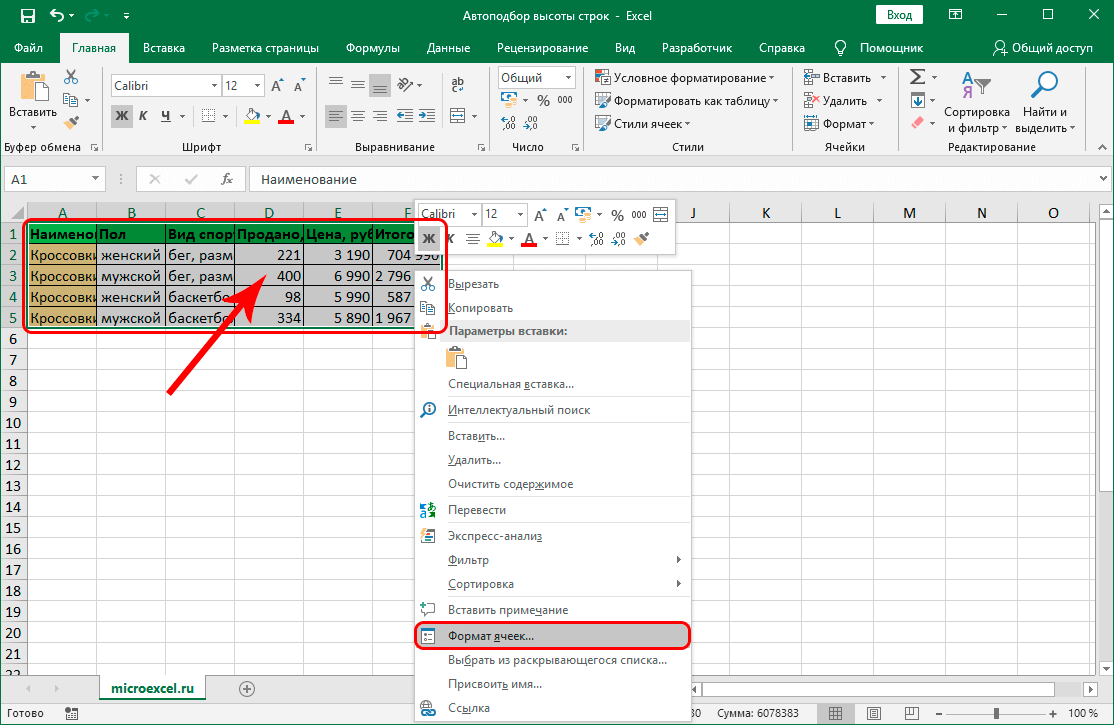
- La pantalla mostrarà un quadre anomenat Format de cel·les. Passem a la subsecció "Alineació". Trobem el bloc d'ordres "Mostra" i marquem la casella de selecció al costat del paràmetre "Ajusta el text". Després de realitzar totes les manipulacions, feu clic a "D'acord".
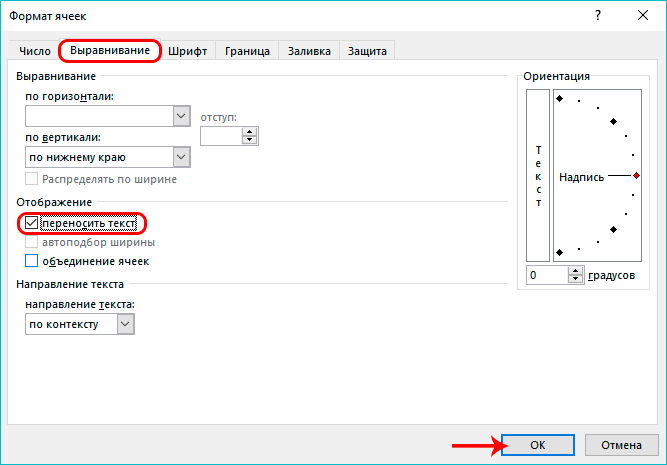
- A punt! Després de realitzar tots els procediments, el contingut de les cel·les seleccionades es mostrava completament en elles. L'alçada de les línies ha canviat de manera que es mostra tota la informació de les cel·les.

Atenció! Succeeix que als intervals de l'estat activat hi ha un embolcall de paraules, però les dades encara no encaixen a les cel·les o, per contra, hi ha molt espai buit. Per entendre com solucionar aquest problema, tingueu en compte els mètodes següents.
Mètode 2. Ajust de l'alçada mitjançant la barra de coordenades
Les instruccions detallades són les següents:
- Trobem el panell de coordenades del tipus vertical i fem clic al número de línia, l'alçada automàtica de la qual pensem ajustar. Després de seleccionar una fila, s'ha de ressaltar en la seva totalitat.
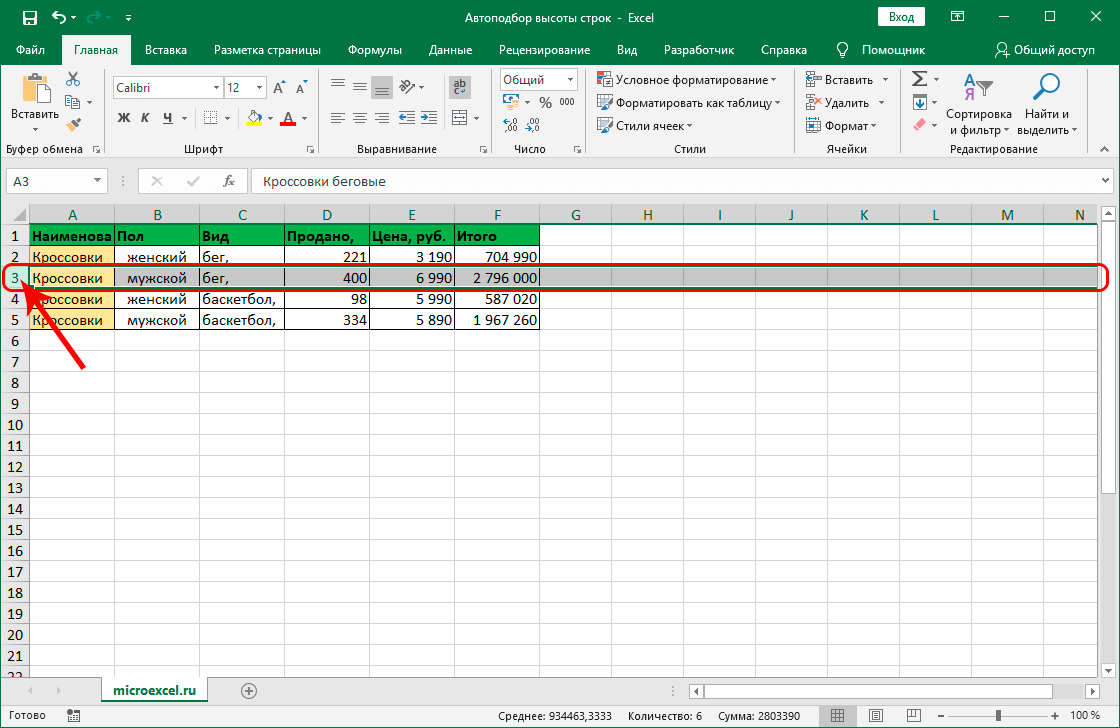
- Mou el cursor del ratolí a la part inferior de la línia seleccionada. El punter tindrà la forma de dues fletxes apuntant en direccions oposades. Premeu LMB dues vegades.

- A punt! Després de realitzar aquest tràmit, l'alçada de la línia seleccionada va canviar automàticament de manera que ara totes les cel·les podien encaixar amb la informació continguda en elles. Les vores de les columnes no han canviat de cap manera.
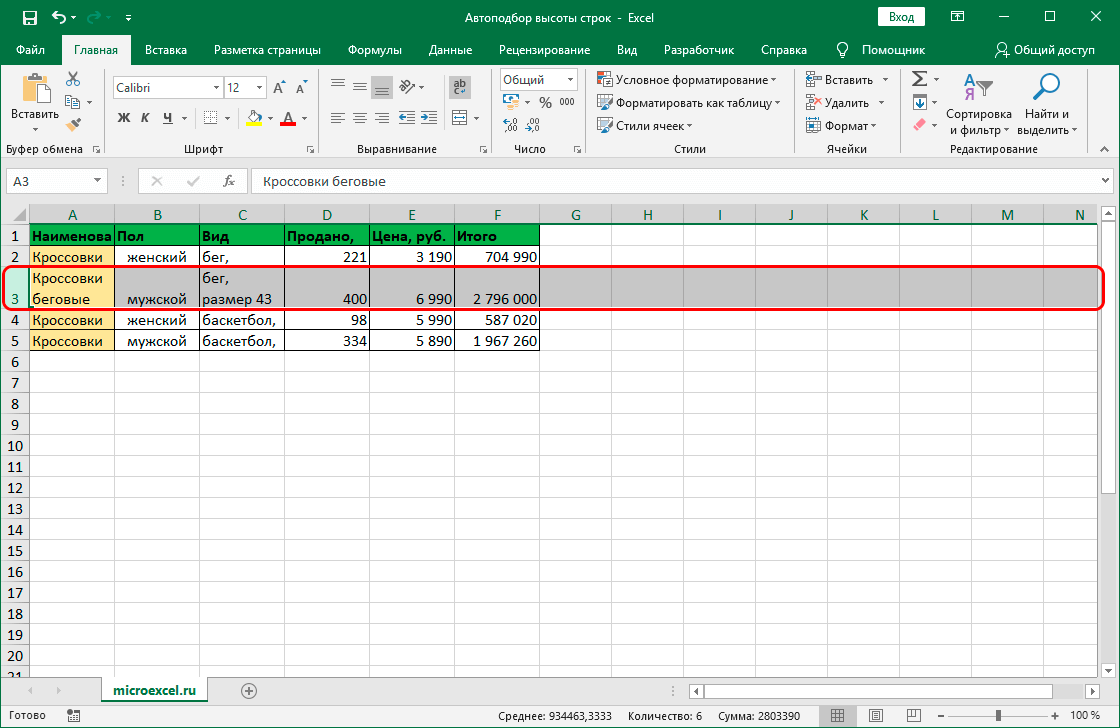
Mètode 3: alçada automàtica per a diverses files
El mètode anterior no és adequat quan es treballa amb grans quantitats de dades, ja que es necessitarà molt de temps per seleccionar cada línia de la placa. Hi ha un altre mètode que estalvia molt de temps. Les instruccions detallades són les següents:
- De nou trobem el panell de coordenades del tipus vertical. Ara seleccionem no una línia, sinó totes alhora, la mida de la qual volem canviar.
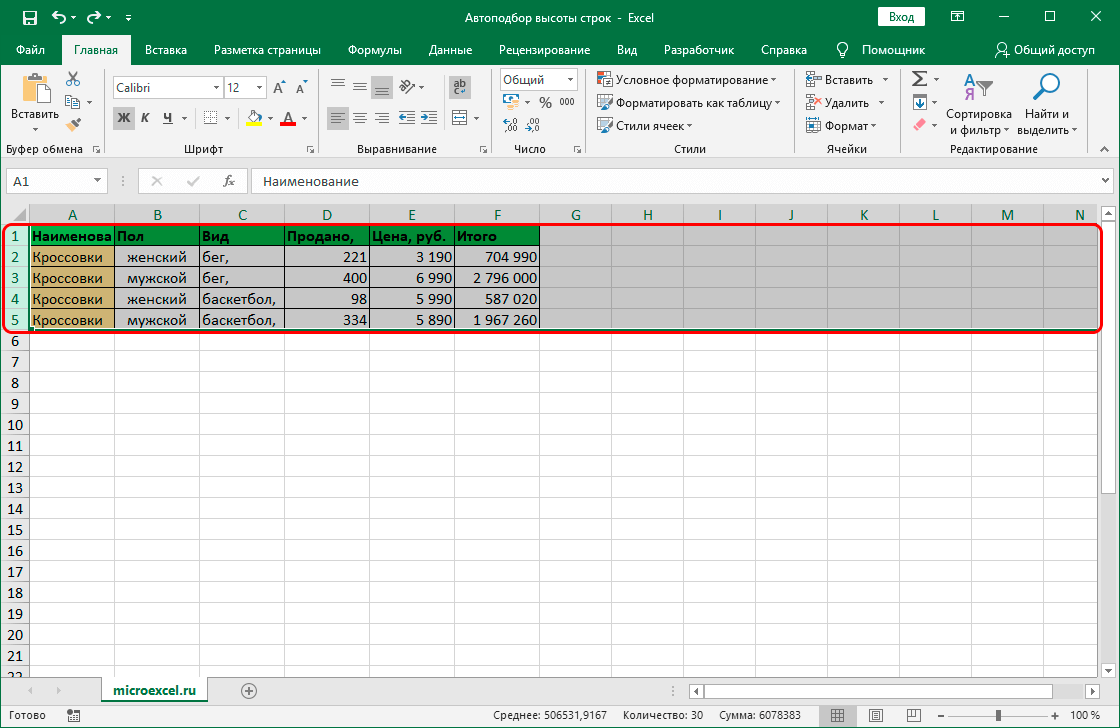
- Igual que en la versió anterior, feu doble clic a LMB sobre el número de línia fins que el punter tingui la forma de dues fletxes que apunten en direccions oposades. Aquest procediment us permetrà implementar la selecció automàtica d'alçada.

- A punt! Hem implementat l'alçada correcta per a cada fila seleccionada i ara tota la informació es mostra correctament a les cel·les seleccionades.

Mètode 4: Utilitzeu les eines de la cinta
La majoria de les funcions útils del processador de fulls de càlcul es troben a la part superior de la interfície en una cinta d'eines especials. Aquí hi ha un element especial que us permet implementar la selecció automàtica d'alçada. Les instruccions detallades són les següents:
- Fem una selecció de la zona, la selecció automàtica de l'alçada de la qual volem produir.
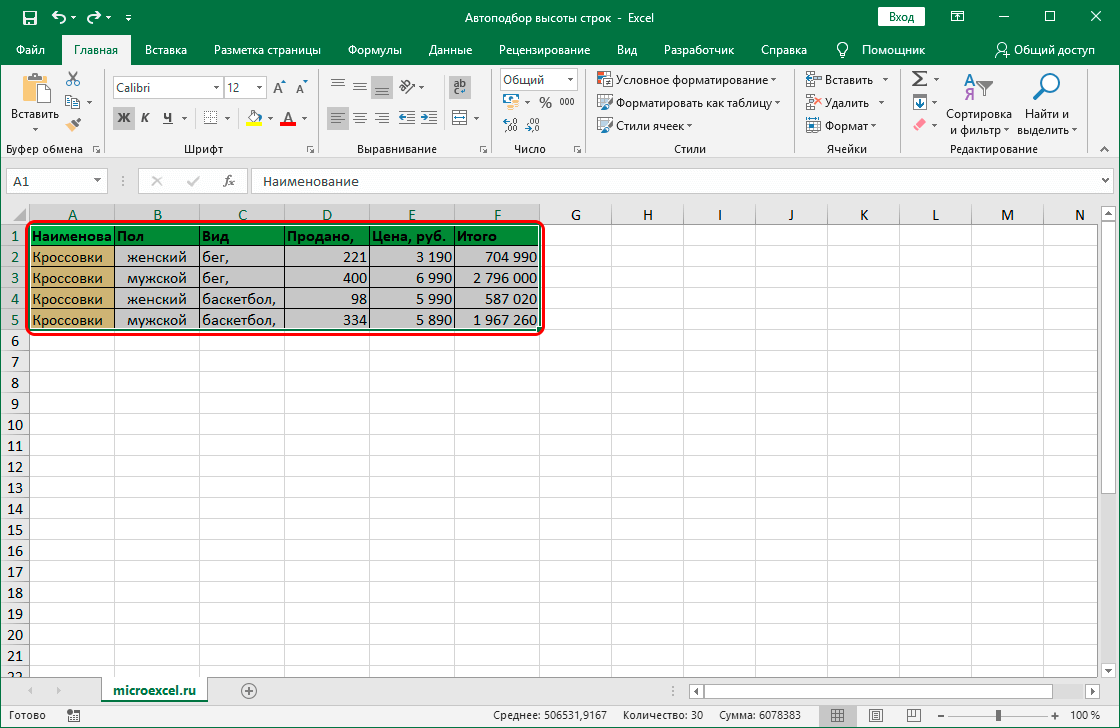
- Passem a la secció anomenada "Inici", situada a la part superior de la interfície del full de càlcul. Trobem el bloc d'ordres “Cèl·lules” i seleccionem l'element “Format”. A la llista desplegable, cerqueu el botó "Ajusta automàticament l'alçada de la línia" i feu-hi clic.

- A punt! Hem implementat l'alçada correcta per a cada fila seleccionada i ara tota la informació es mostra correctament a les cel·les seleccionades.
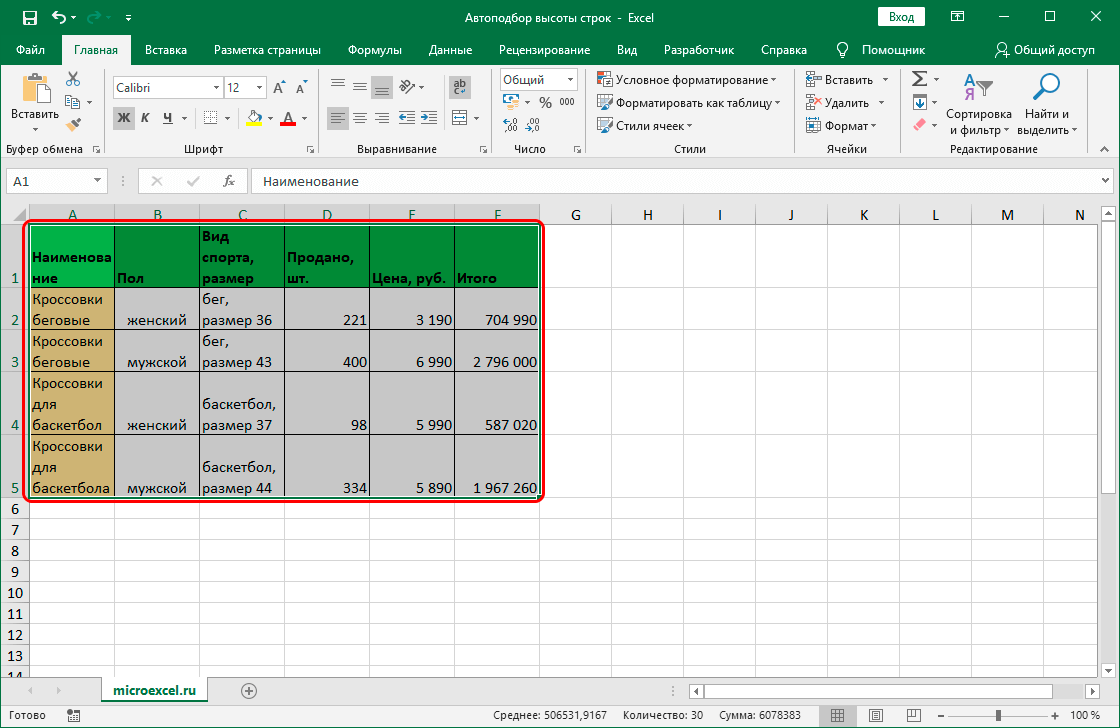
Mètode 5: ajusteu l'alçada de les cel·les combinades
Una funció especial que us permet implementar la selecció automàtica d'altures de línia no es pot aplicar a les cel·les del tipus combinat. En qualsevol cas, hi ha funcions addicionals al full de càlcul que permeten implementar aquest procediment.
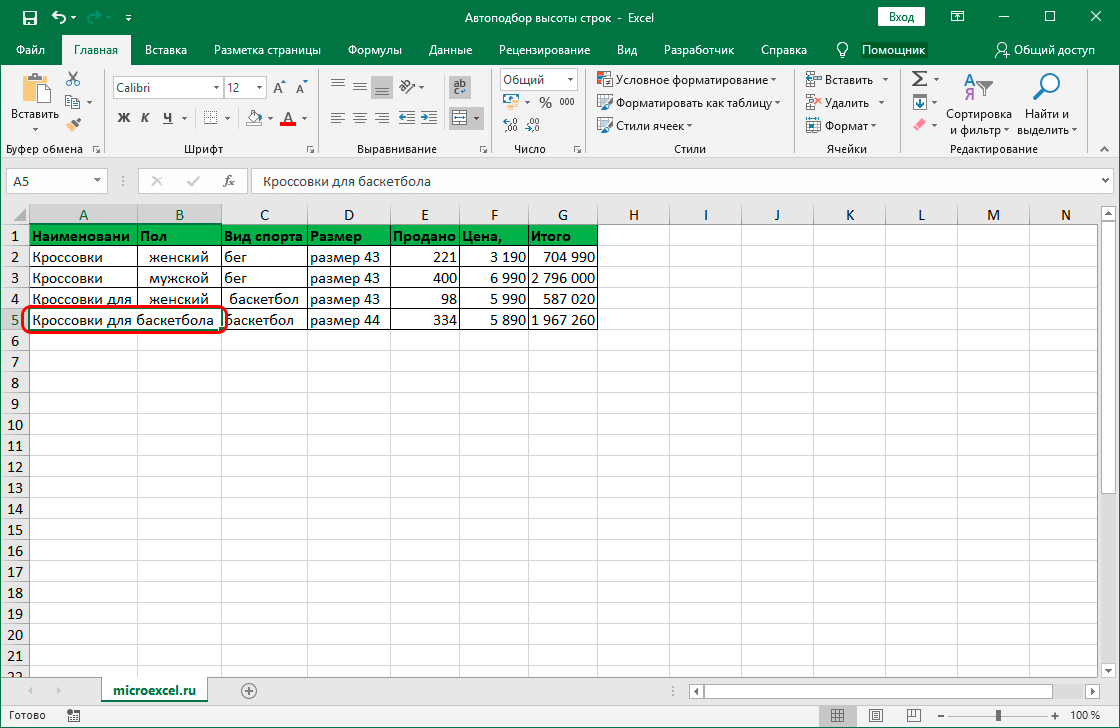
El significat d'aquest mètode és que no realitzarem el procediment de fusió de cel·les, sinó simplement fer l'aparició de cel·les connectades, la qual cosa ens permetrà aplicar la selecció automàtica. Les instruccions detallades són les següents:
- Inicialment, fem una selecció d'aquelles cel·les sobre les quals volem realitzar el procediment de fusió.
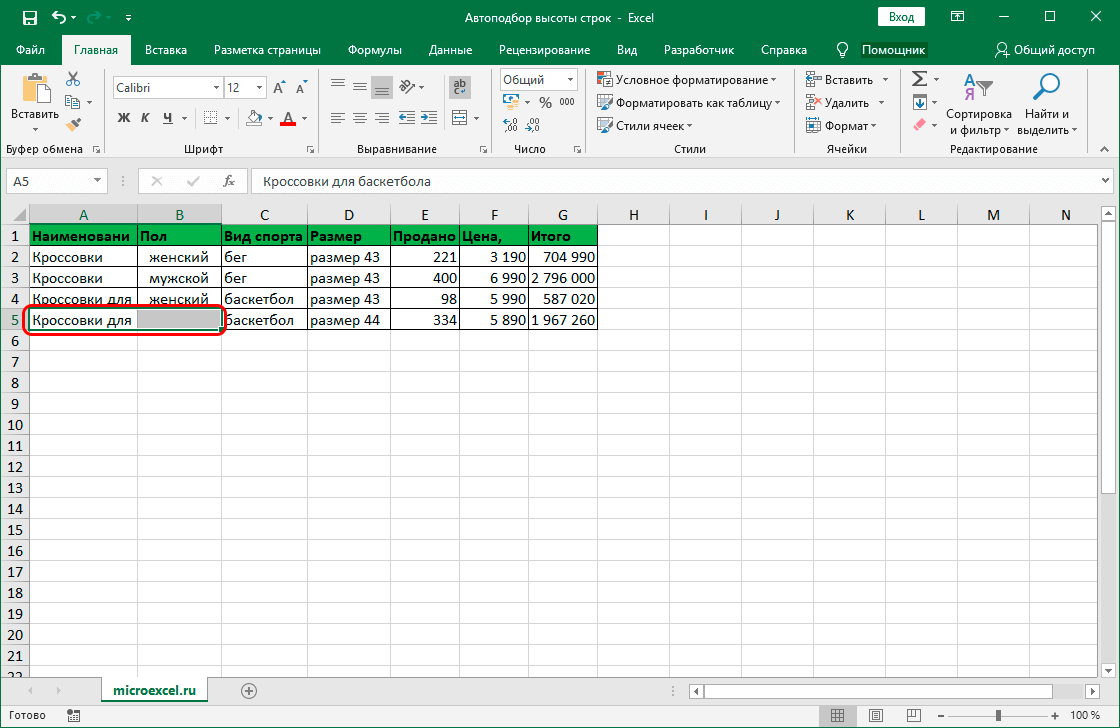
- Feu clic amb el botó dret a l'àrea seleccionada. El menú contextual es mostra a la pantalla. Trobem un element anomenat "Format Cel·les..." i clicem sobre ell amb LMB.
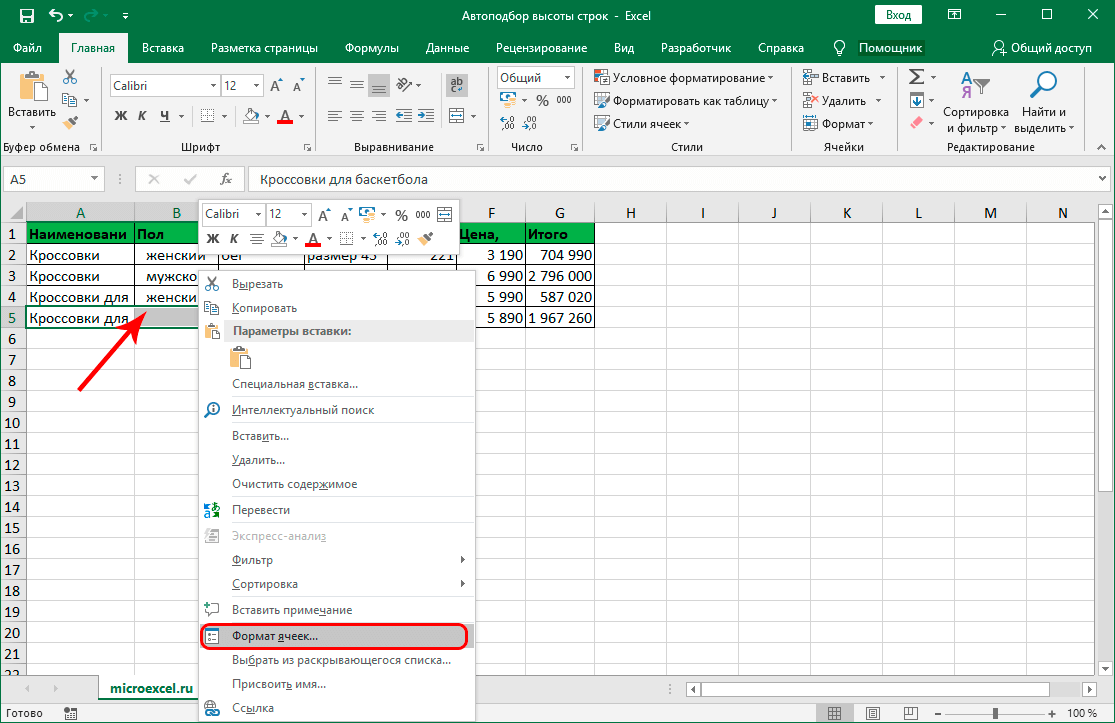
- La finestra Format de cel·les va aparèixer a la pantalla. Passant a la secció "Alineació". Amplieu la primera llista i feu clic a la inscripció "Selecció centrada". Després de realitzar totes les manipulacions, feu clic a "D'acord".
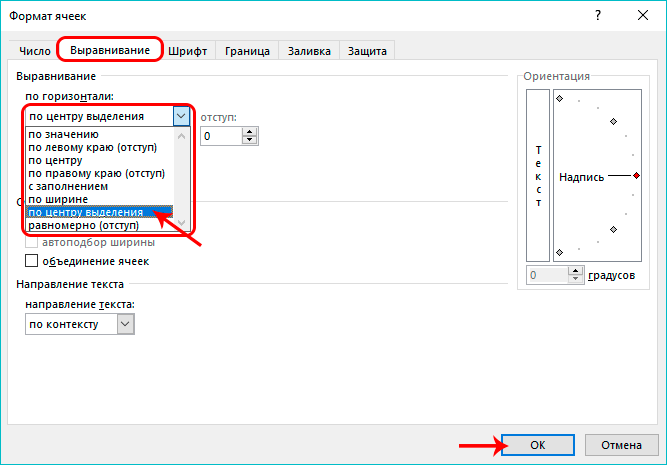
- La informació de la primera cel·la es mostra al centre de les cel·les seleccionades. Cal destacar que no s'ha produït cap fusió. Acabem de crear l'aparença d'un sindicat.
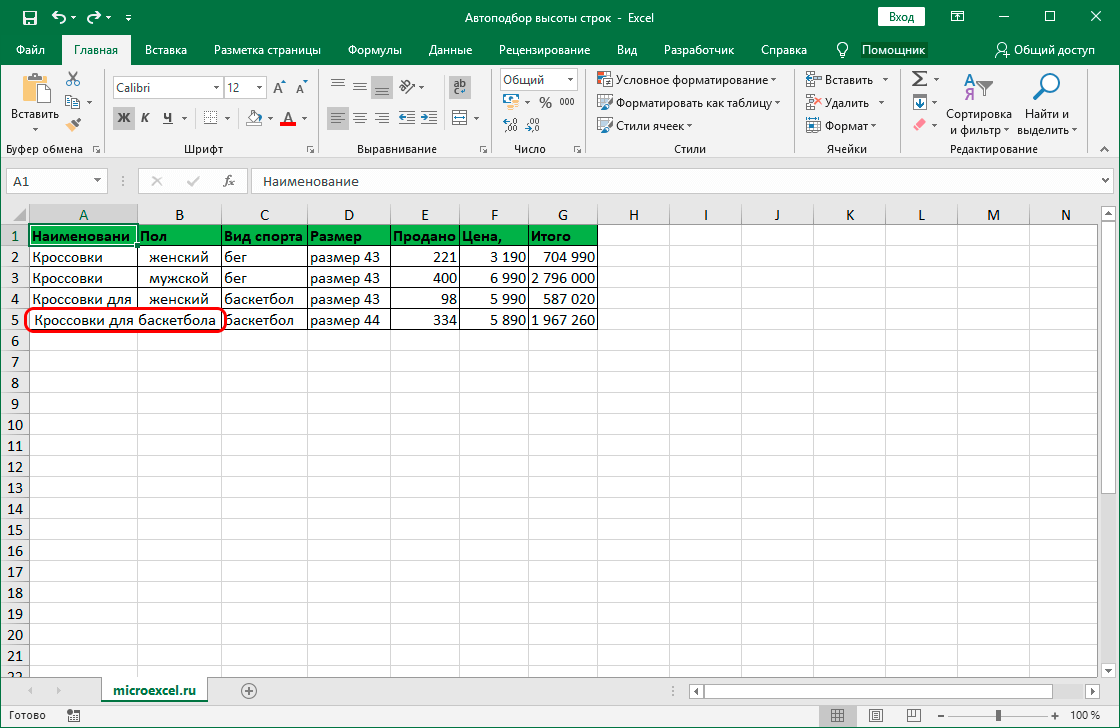
- En l'última etapa, utilitzem la funció de selecció automàtica de l'alçada de la línia mitjançant un dels mètodes descrits anteriorment.
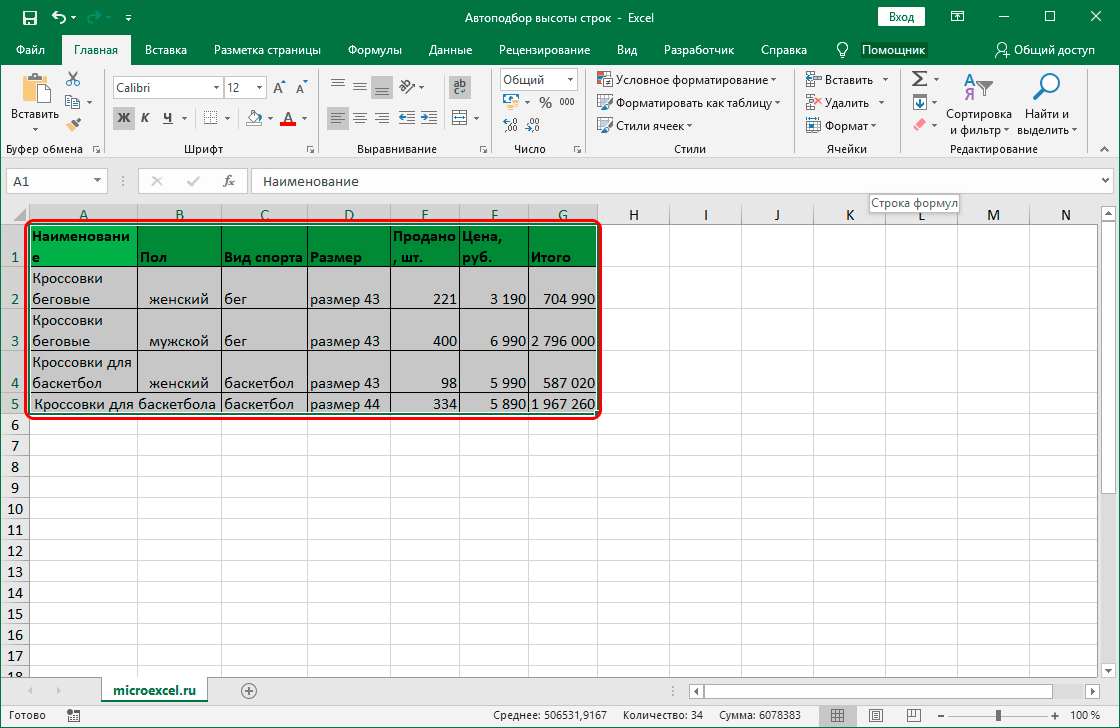
- A punt! Hem implementat l'alçada correcta per a cada fila seleccionada i ara tota la informació es mostra correctament a les cel·les seleccionades.
No val res! Cada algorisme d'acció és perfecte tant per a les primeres versions del processador de fulls de càlcul Excel com per a les últimes.
Considerem un petit exemple en què apliquem els coneixements adquirits sobre la selecció automàtica de l'alçada de la línia. Per exemple, tenim la taula següent, que hem de portar a la visualització correcta del full de treball:
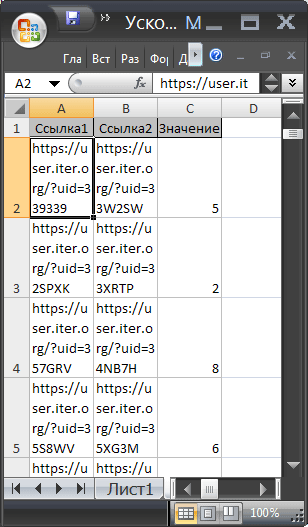
El nostre objectiu: implementar la visualització correcta de les dades en una placa en una línia. Les instruccions detallades són les següents:
- Utilitzant la combinació de tecles del teclat "CTRL + A" seleccionem tots els valors.
- L'alçada de la línia ha canviat de manera que les dades es mostren ara en una línia. Part de la informació no és visible. Hem d'assegurar-nos que totes les dades es mostren completament al full de treball.
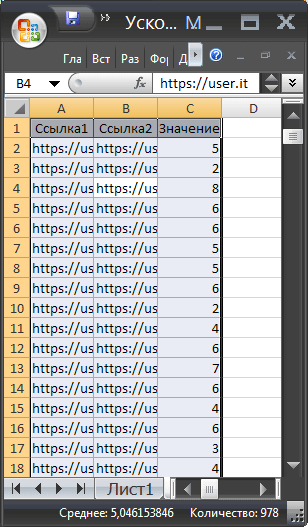
- Seleccionem les columnes A, B i C.
- Mou el cursor del ratolí a la secció de les columnes A i B i fes doble clic a LMB.
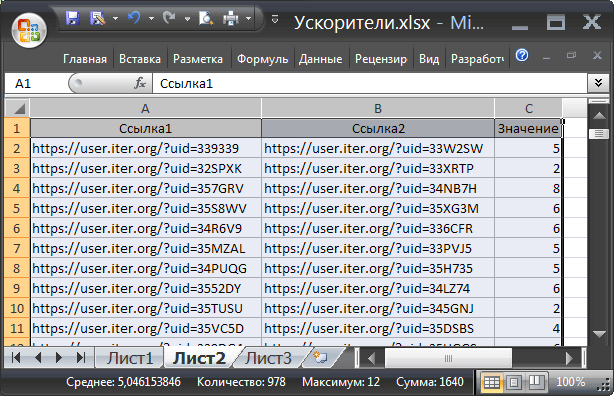
- A punt! Propòsit complert. Ara es mostra correctament tota la informació ubicada a les cel·les del full de treball.
Com establir l'alçada exacta de la línia?
Sovint, els usuaris de fulls de càlcul d'Excel s'enfronten a una situació en què és necessari establir l'alçada exacta de la línia quan es treballa amb qualsevol informació tabular. Les instruccions detallades són les següents:
- Al full de càlcul, seleccionem les línies necessàries amb el botó esquerre del ratolí, l'alçada exacta de la qual volem establir.
- Feu clic amb el botó dret a l'àrea seleccionada del full de treball.
- Es va mostrar un petit menú contextual a la pantalla. Trobem un element anomenat "Alçada de fila" i clicem sobre ell amb LMB.
- A la pantalla va aparèixer una finestra anomenada "Alçada de fila". Al camp d'entrada, conduïm a l'alçada de la línia que necessitem en punts. Tres punts: aproximadament un mil·límetre.
- Després de realitzar totes les manipulacions, feu clic al botó "D'acord" situat a la part inferior de la finestra.

- A punt! Hem implementat una indicació de l'alçada exacta de la línia al full de càlcul Excel.
Recordeu! L'alçada de línia predeterminada és de 12.75 píxels.
Quan és impossible ajustar automàticament l'alçada de la línia
Hi ha situacions desagradables en què tots els mètodes anteriors no permeten la selecció automàtica de l'alçada de la línia. Molt sovint, el motiu del funcionament incorrecte de la funció és que l'usuari ha fusionat diverses cel·les.
Tingueu en compte que l'alçada automàtica de la fila no s'aplica a les cel·les combinades. En el cas de combinar cel·les, caldrà dur a terme el procediment de selecció dels paràmetres òptims de manera independent. Hi ha dues opcions per resoldre aquest problema:
- Estirament manual de vores mantenint LMB.
- Utilitzeu la funció d'alçada de puntada precisa.
En qualsevol cas, és més adequat no utilitzar la fusió de cel·les, sinó aplicar la "visibilitat" de la connexió. Això us permet aplicar la selecció automàtica de l'alçada de la línia al full de càlcul Excel.
Conclusió
Com podem veure, hi ha diversos mètodes diferents per implementar el procediment de selecció automàtica d'alçada en un processador de fulls de càlcul Excel. L'opció que us permet establir l'alçada de cada línia per separat és ideal per treballar amb petites quantitats de dades. Per treballar amb taules grans, hauríeu de prestar atenció a altres mètodes. Un gran nombre de mètodes de selecció automàtica permet a cada usuari triar una opció més convenient per a si mateix.